
はじめに
iPhoneで使うマップアプリはGoogle Mapsを利活用している@fwhx5296ことShigeです。
Apple純正のマップより便利で使いやすいためGoogle Mapsを多用しています。
iPhoneのGoogle Mapsでルート検索する際、各種事情で高速道路や有料道路を使いたくない場合があります。
たとえば、時間調整のためとか高速代がもったいない場合など。
事務所で仕事しているなど、PCでルート検索するときは簡単に設定可能です。
しかし、出先でiPhoneやスマホなどでルート検索する場合、どうしても高速道路や有料道路が優先されてしまう。
下道で行きたいけど、どうすればいいのかわからなかった。
つい先日判明したので、ご存じない皆さんにご紹介したいと思います。
すでにご存じの方はスルーしてくださいね。
Google Mapsで高速道路や有料道路を使いたくないときはこうすればいいよ
まずは、PCでルート検索後にルート変更したい場合を確認してみます。
いろんな方法がある中の一つとしてみて頂ければと思います。
PCの場合
まずはこちらからGoogle マップを開きます。
▼左上にある起点と終点のキーワード(住所等)を入力します。ここでは山口県庁から広島県庁としました。
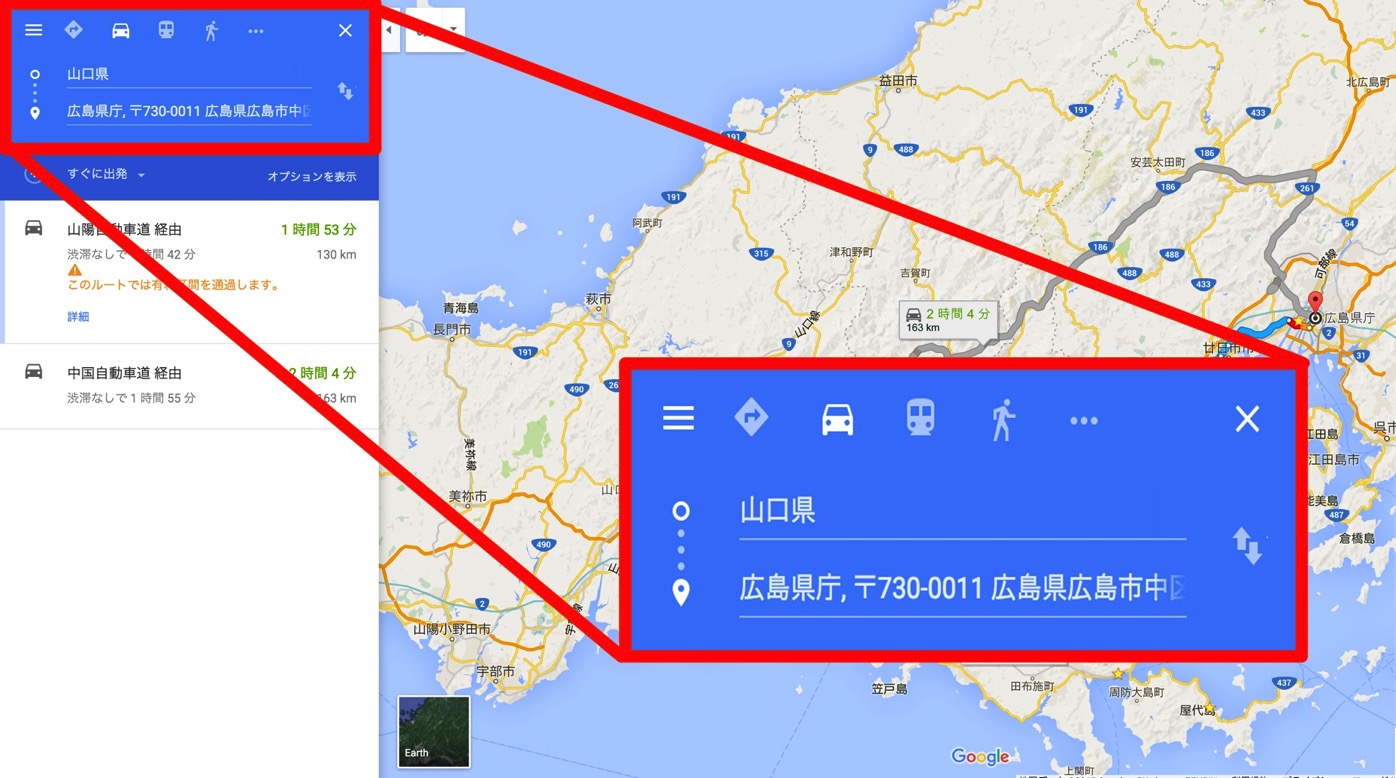
▼二つの高速道路を通るルートが検索されました。グレイで表示されているルートをアクティブルートにするには、「2時間3分(163km)」表示をクリックすればアクティブになります。

▼では高速道路や有料度を使用しない場合はどうするか。左上の青い表示にある「オプションを表示」をクリックします。オプションで不使用項目「高速道路」「有料道路」にチェックを入れます。
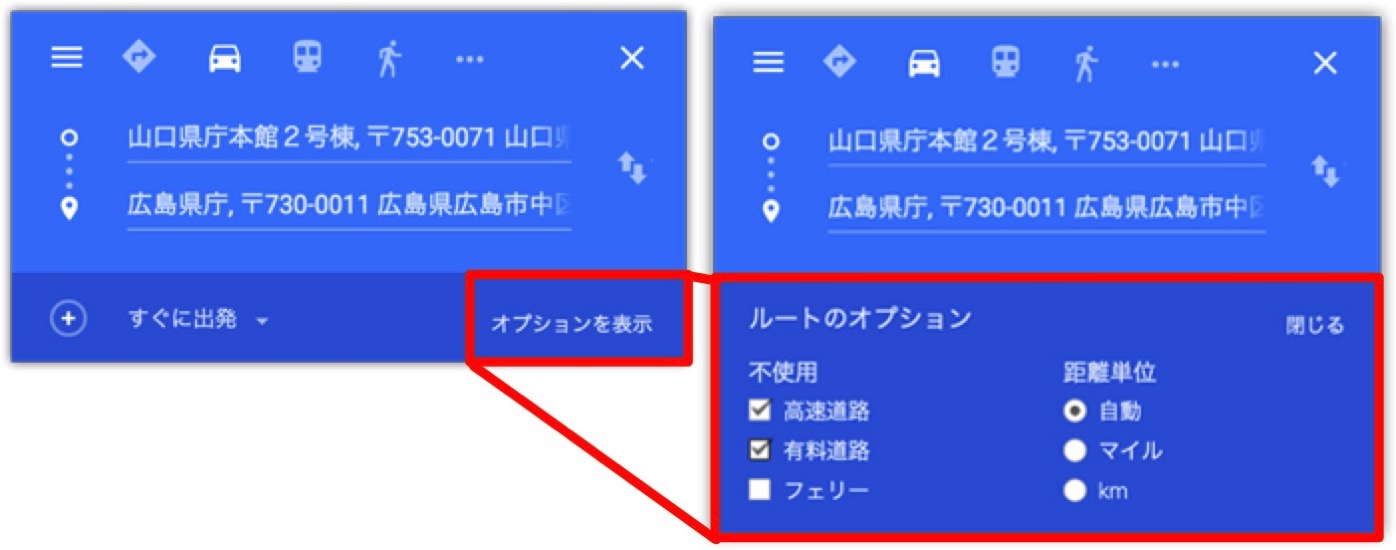
▼すると、山口県庁から広島県庁まで全線下道でのルートとなります。
▼また、高速道路通行ルート地図で途中に経由地がある場合、ルートをドラッグしていきたい場所にドラッグすればOK。
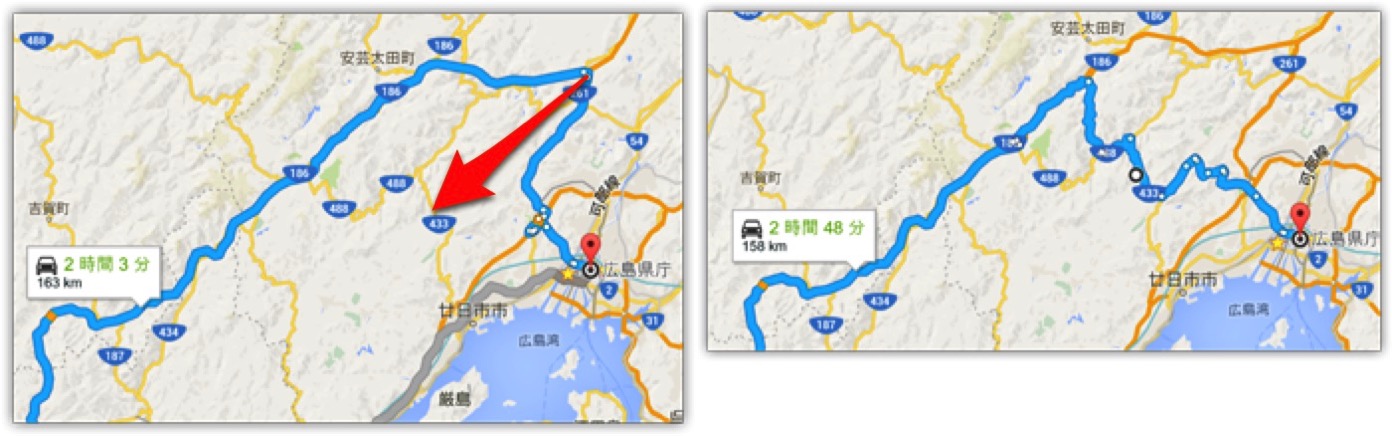
iPhoneの場合
次ぎは、iPhoneやスマホの場合を見てみましょう。
iPhoneやスマホはGPSセンサー内蔵ですから、目的地のみ入力すればOK。
▼ここでも広島県庁としましょう。すると「現在地」から「広島県庁」までの二つのルートが検索されます。デフォルトで高速道路経由ルートが推奨されます。
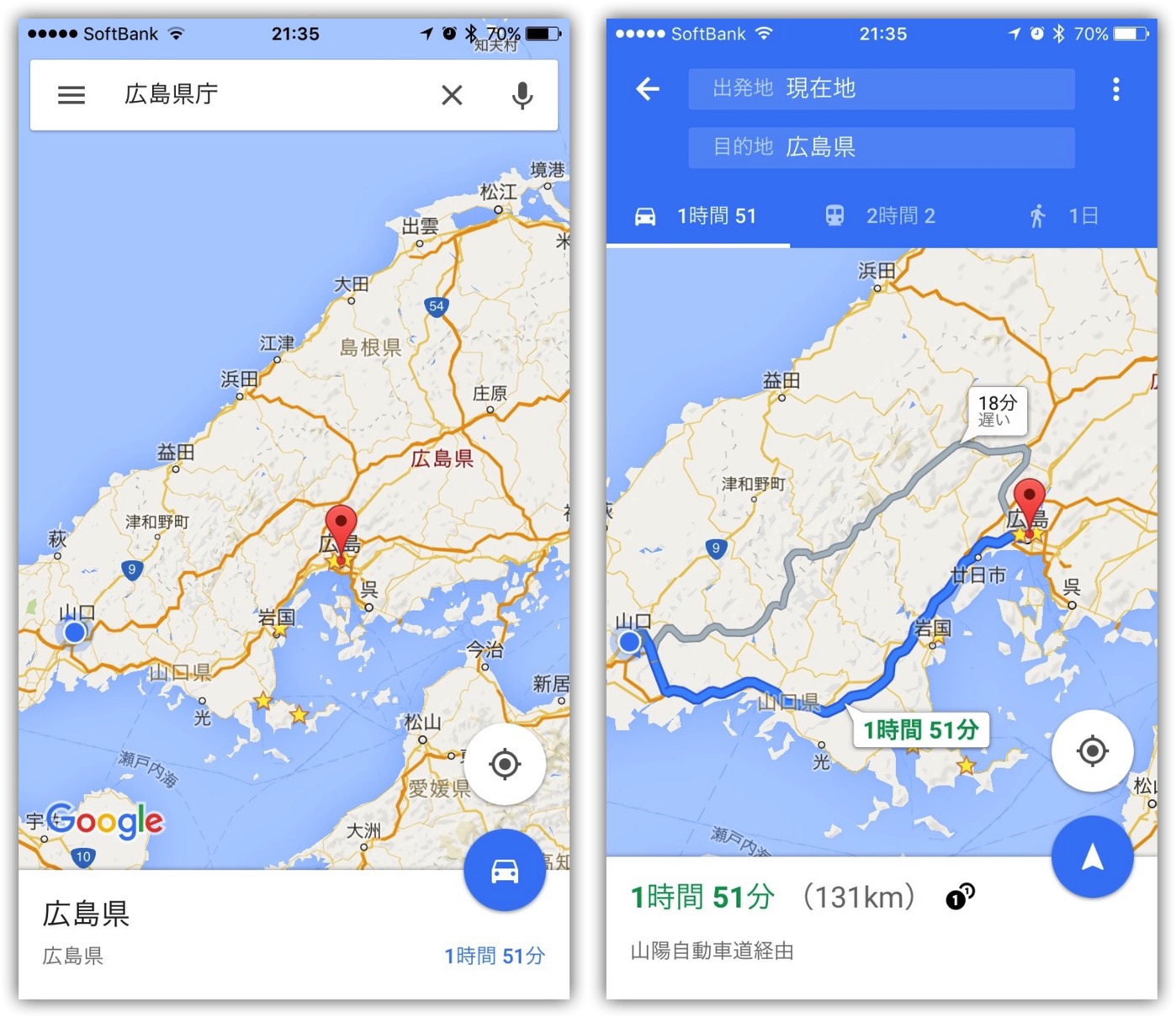
▼最短時間である1時間51分のルートが優先的に抽出されます。
しかし「今回はのんびり行きたい」「別のルートを通る必要がある」など、アクティブルートを変更したい場合は「18分遅い」をタップすると、当該ルートがアクティブになります。
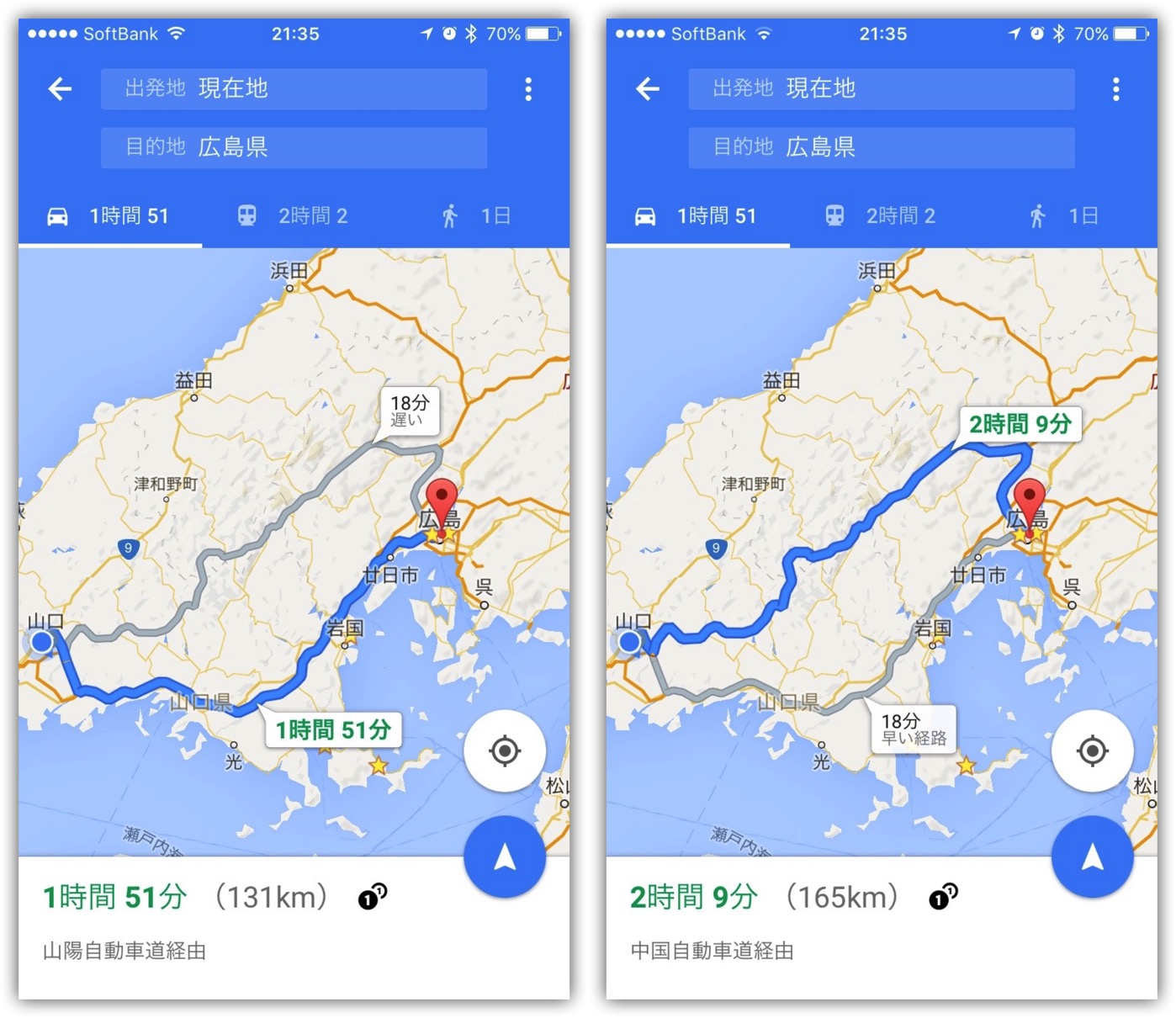
▼それぞれのルートの詳細を知りたい場合は、上図スクリーンショットにある下部の【時間表示(距離表示)】をタップすれば、詳細が表示されます。
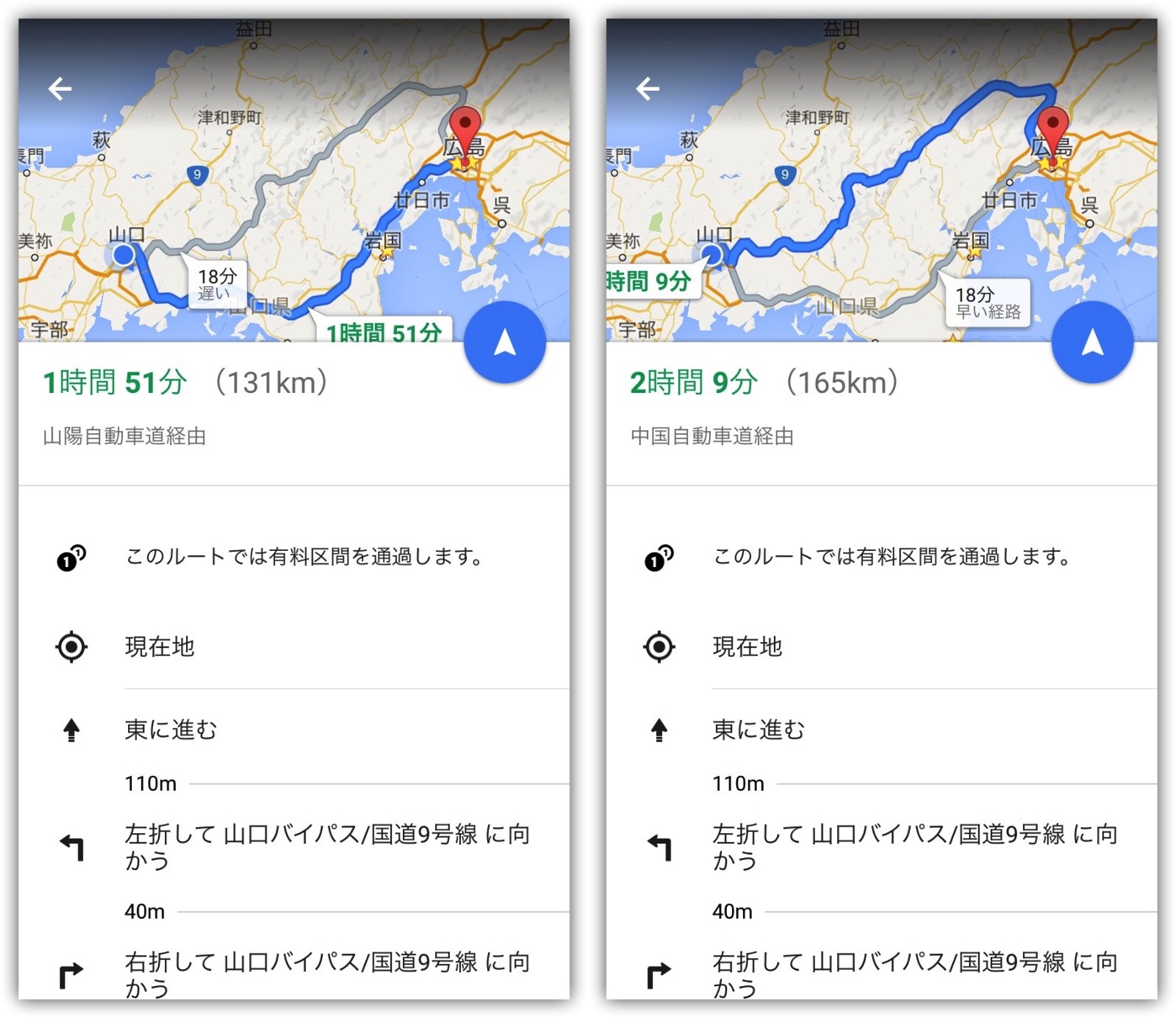
▼では高速道路や有料道路を通らない設定をしてみましょう。画面左の右上メニューをタップします。
すると「経路オプション」が表示されますのでタップします。
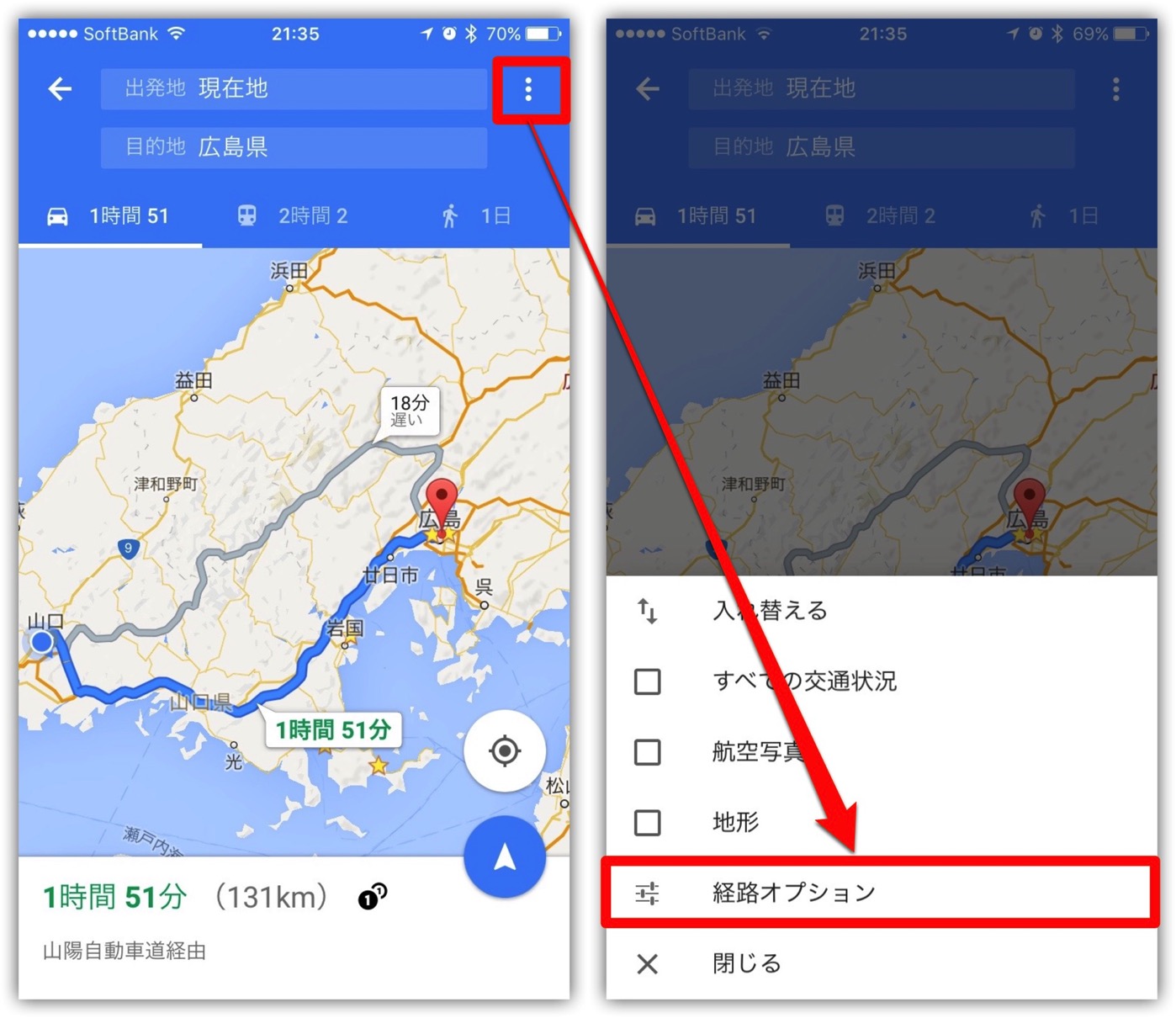
▼「高速道路を使わない」、「有料道路を使わない」をそれぞれオンにします。
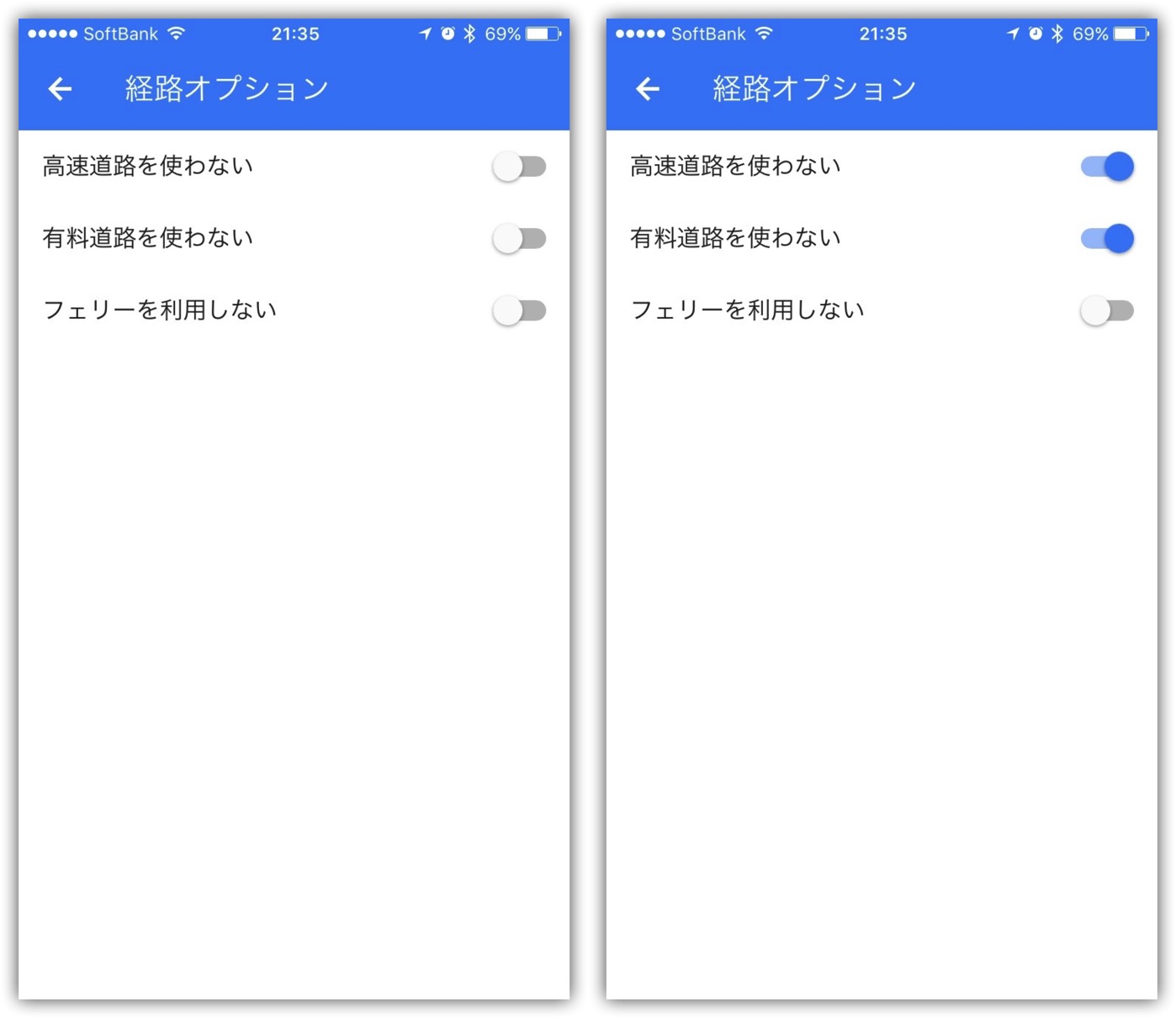
▼下道を通るルートが抽出されました。
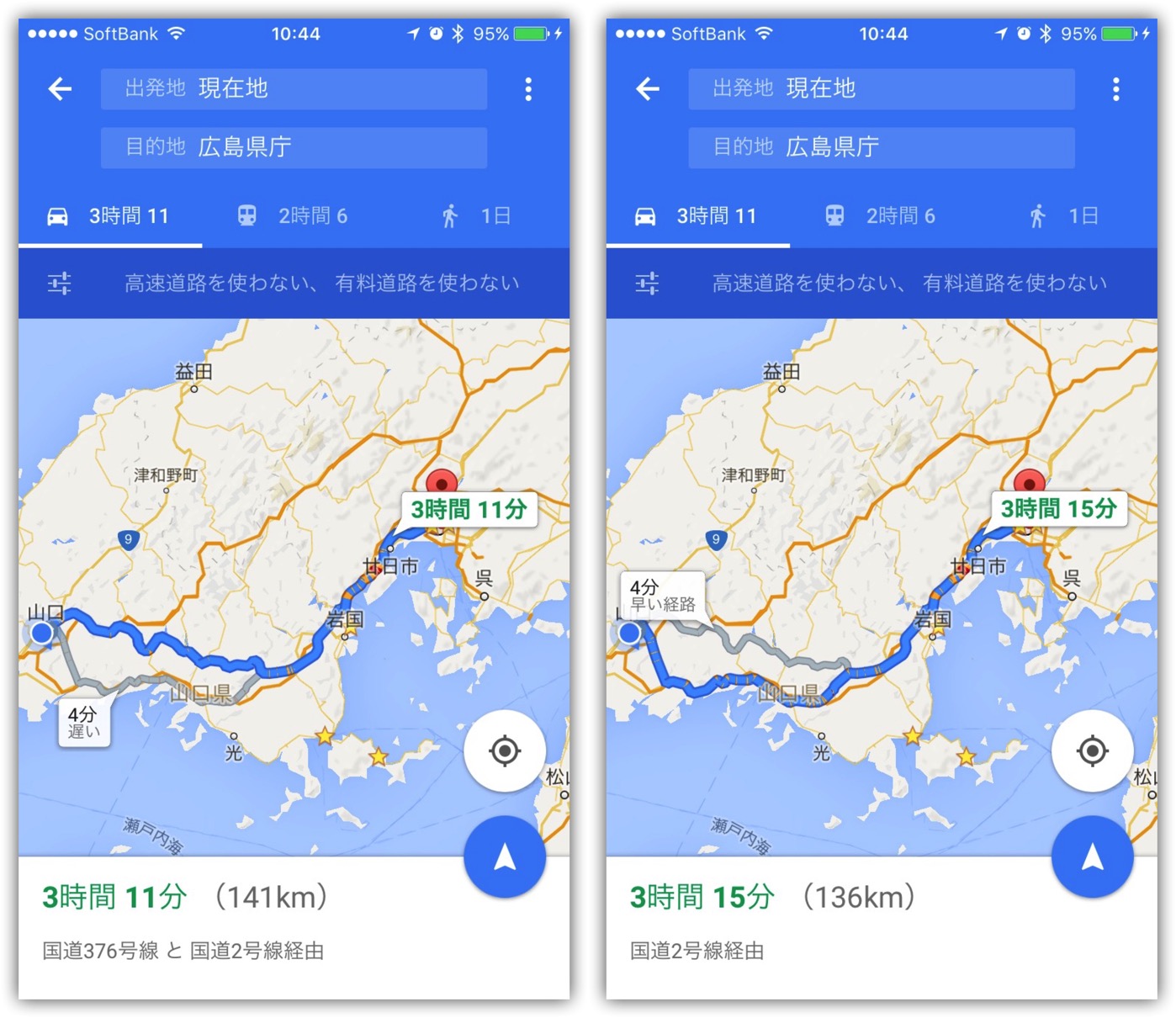
おわりに
Google MapsはPCとも簡単に連携できるので、外出前に目的地やルートをマーキングしておいて、それをiPhoneやスマホで確認しながらルート探索するという使い方もできます。
私もそのような使い方をしてます。
また、未知の場所に行く際は、ストリートビューを駆使して曲がり角や待ち合わせ近くのテーマパーク等を車目線での写真で事前確認します。
すると迷うことは殆どなくなりました。
ご参考までに。


![[iPhone]Google Mapsで高速道路や有料道路を使いたくないときはこうすればいいよ](https://twi-papa.com/wp-content/uploads/2015/12/IIMG_7510-1.jpg)
![[iPhone]Google Mapsで高速道路や有料道路を使いたくないときはこうすればいいよ](https://twi-papa.com/wp-content/uploads/2015/12/fa6a26a3d6542bd84169bef900eb7752.png)
うちは近くに高速通ってるんですが、毎回高速をオフにする必要があって面倒くさいんですよねえ
デフォルトでオフに出来たらいいのにと毎回思います
123さん
コメントありがとうございます。
私もデフォルトでオフにするスイッチを探しましたがありませんでした。
Googleに投書しておきましょうw